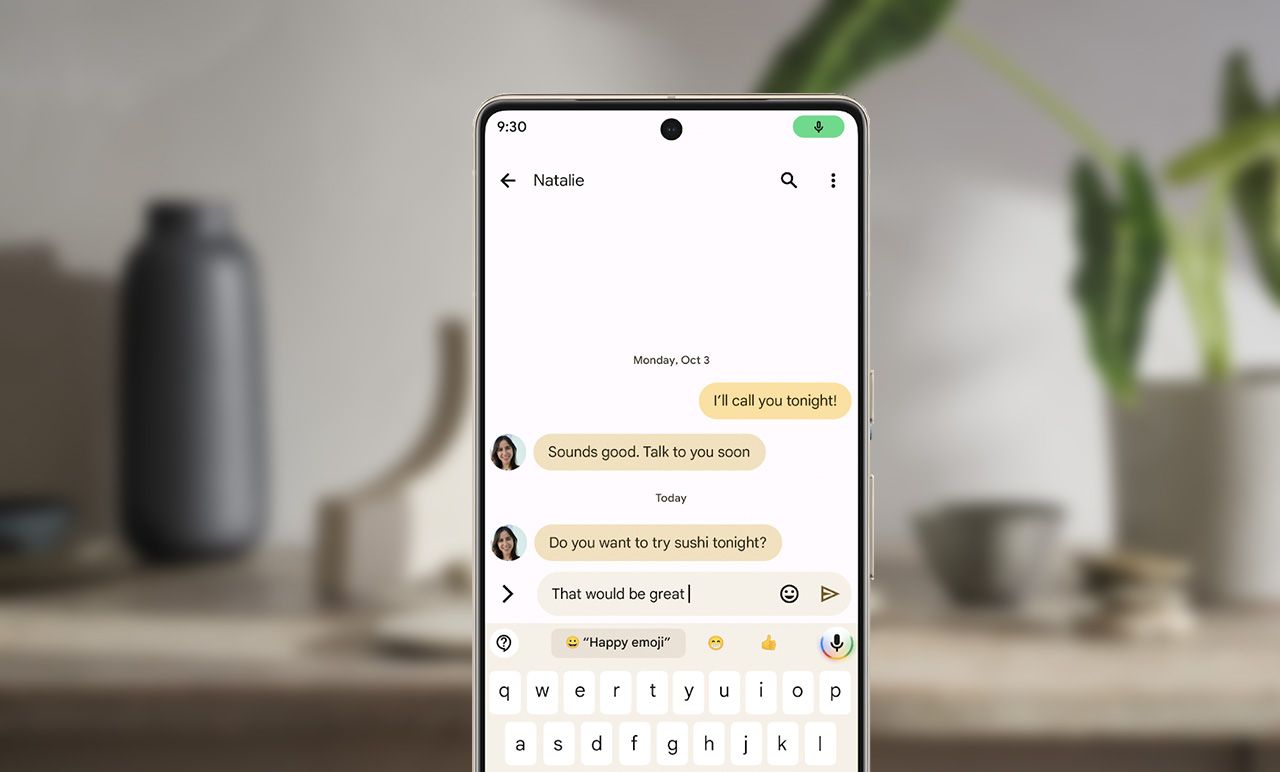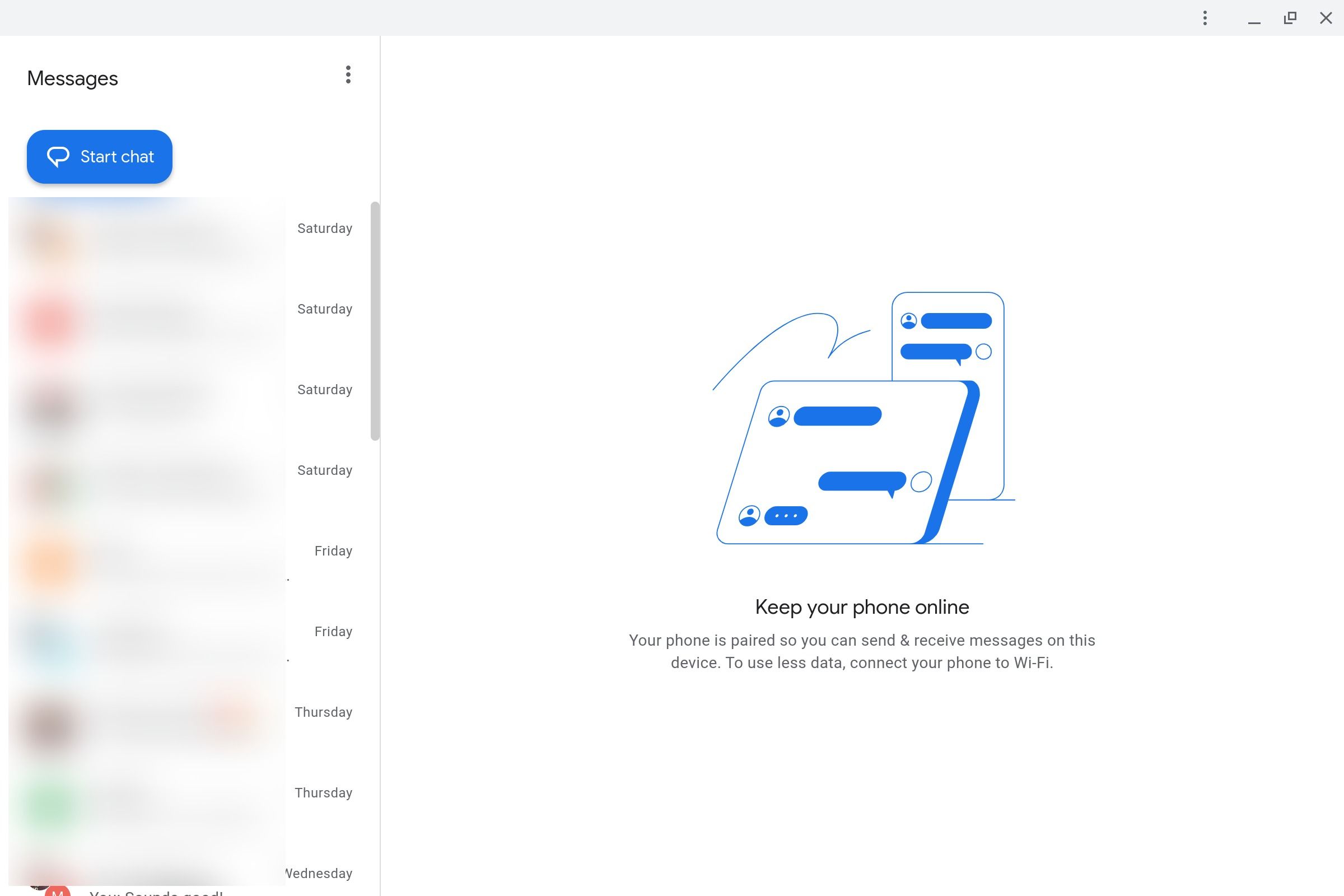Perpesanan adalah salah satu, jika bukan bentuk komunikasi yang paling banyak digunakan di dunia. Di AS, mengirim SMS melalui operator Anda adalah bentuk perpesanan yang paling banyak digunakan. Karena SMS digunakan untuk banyak komunikasi, Anda mungkin perlu mencetak beberapa pesan teks dari percakapan menyenangkan yang ingin Anda ingat atau jika Anda perlu menggunakan pesan teks sebagai bukti dalam kasus pengadilan. Tidak ada fitur bawaan untuk mencetak pesan teks ponsel Android terbaiktetapi ada beberapa solusi yang dapat Anda gunakan untuk mencetak gambar teks Anda.
Panduan ini membahas cara mencetak pesan teks dari ponsel Android menggunakan aplikasi Google Messages, yang merupakan aplikasi SMS default di sebagian besar ponsel Android baru. Jika Anda menggunakan aplikasi lain untuk mengirim pesan teks, mungkin ada cara lain untuk mencetak pesan teks yang tidak tercantum di sini.
Cara mencetak pesan teks dari ponsel Android Anda
Tempat paling alami untuk mencetak pesan teks Anda adalah ponsel tempat Anda mengirim SMS. Pesan Google tidak menyertakan cara untuk mencetak teks dari dalam aplikasi. Solusi terbaik adalah mengambil tangkapan layar dari pesan yang ingin Anda cetak dan mencetaknya dari ponsel Anda.
- Buka Pesan aplikasi.
- Pilih atau cari percakapan yang ingin Anda cetak pesannya.
- Temukan pesan yang ingin Anda cetak.
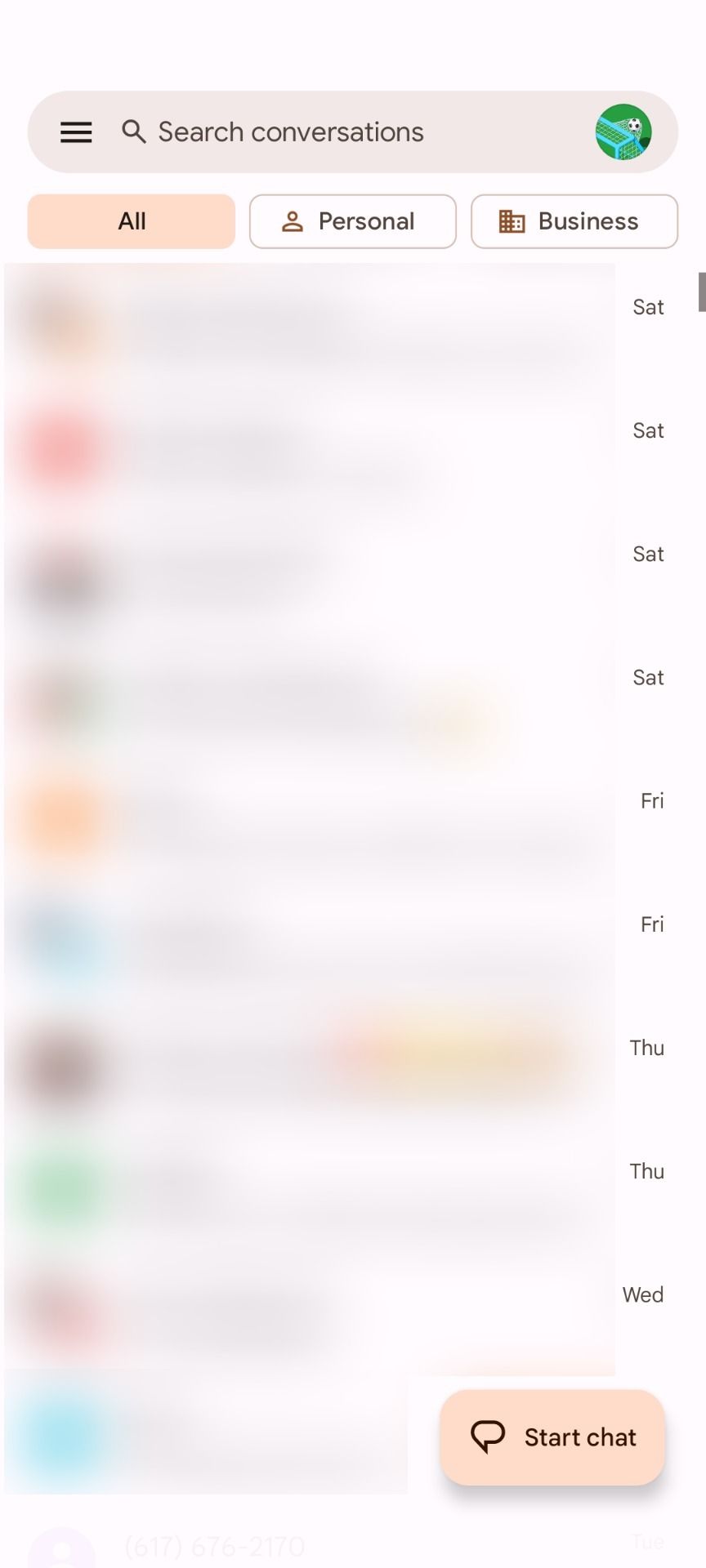
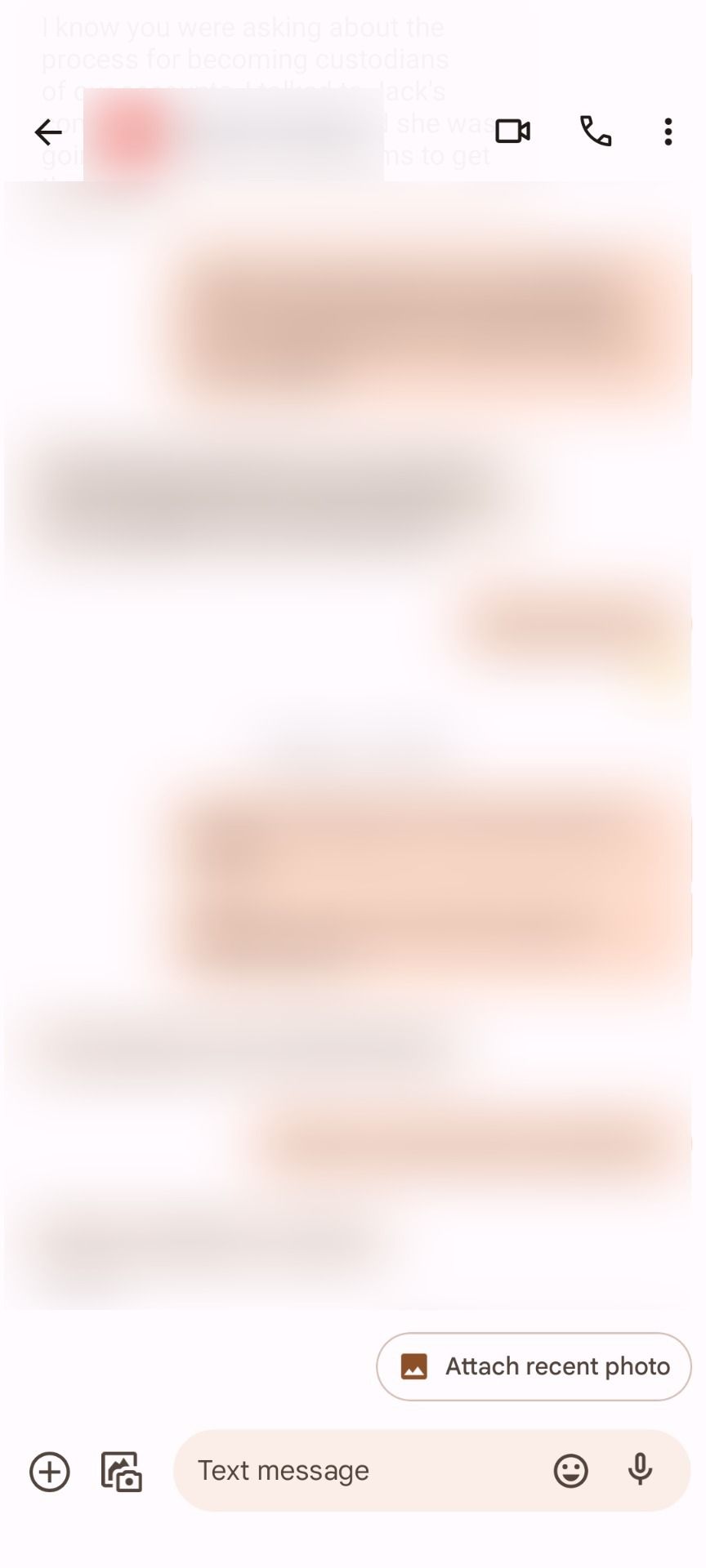
- Tekan secara bersamaan volume naik Dan kekuatan tombol.
- Jika pesan teks yang ingin Anda cetak tidak muat di layar, ketuk Tangkap Lebih Banyak tombol yang muncul di bagian bawah layar Anda. Lalu seret batas kotak tangkap untuk memilih konten yang ingin Anda tangkap. Ini mungkin tidak menangkap semua konten yang ingin Anda cetak, tetapi akan menangkap lebih dari default.
- Ketuk Membagikan tombol.
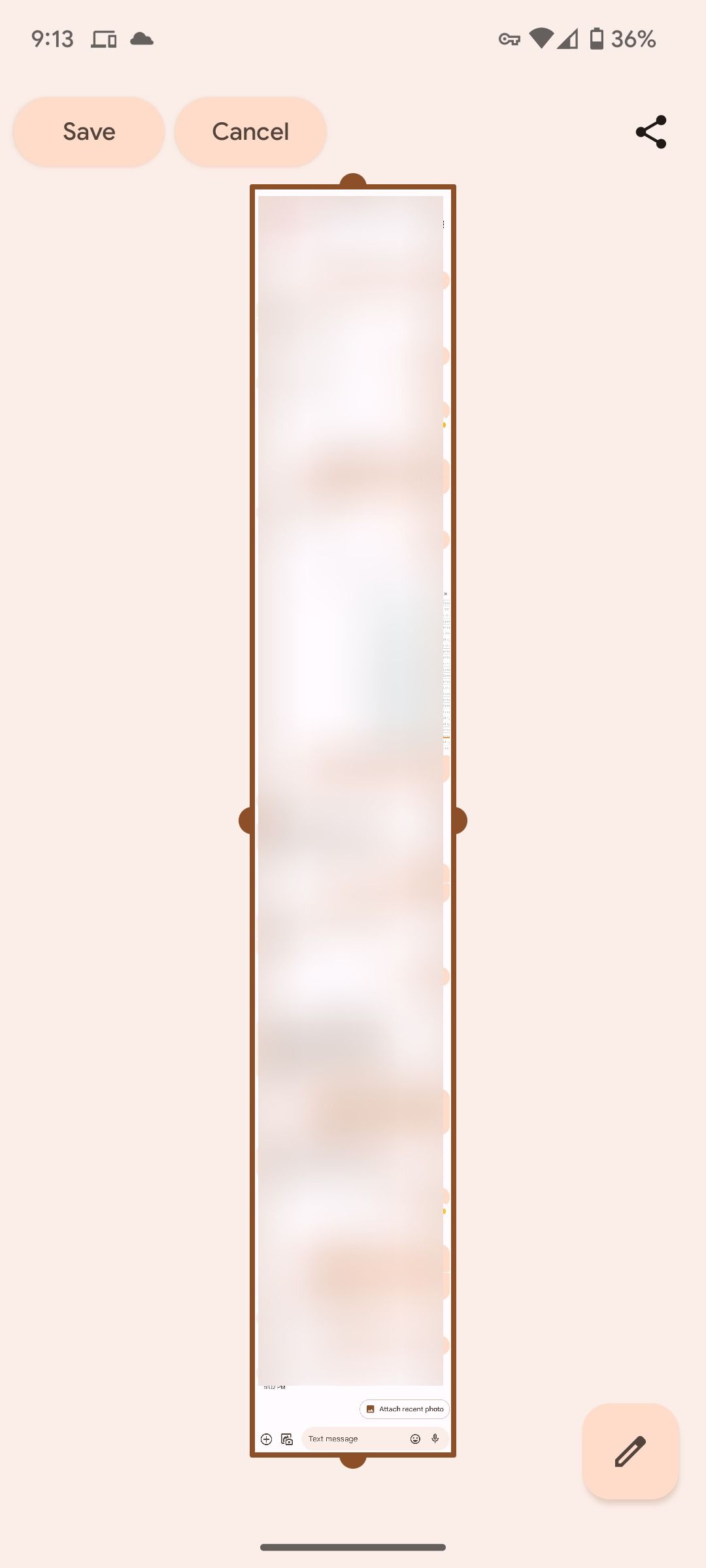
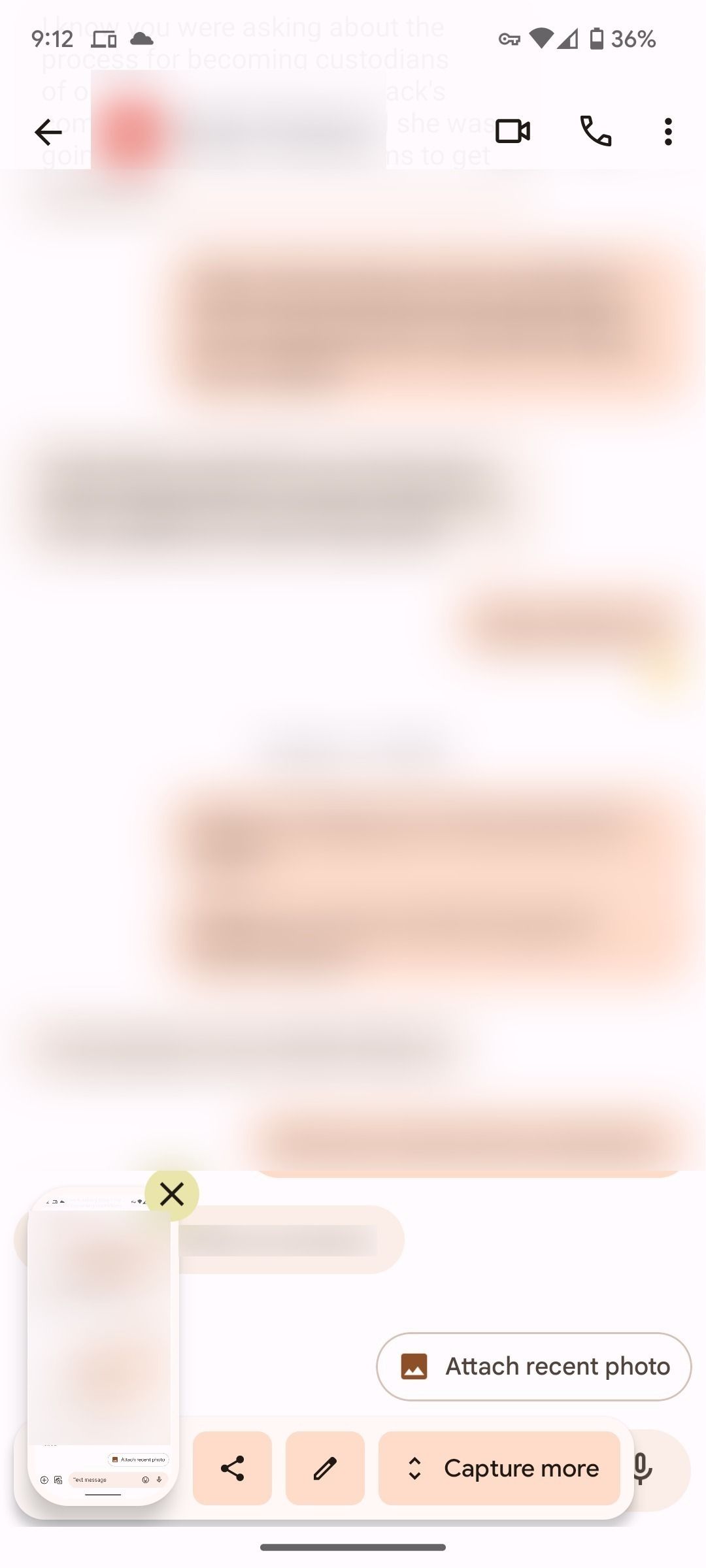
- Gulir ke bawah dan ketuk Mencetak ikon.
- Pilih printer dan ketuk Mencetak tombol.
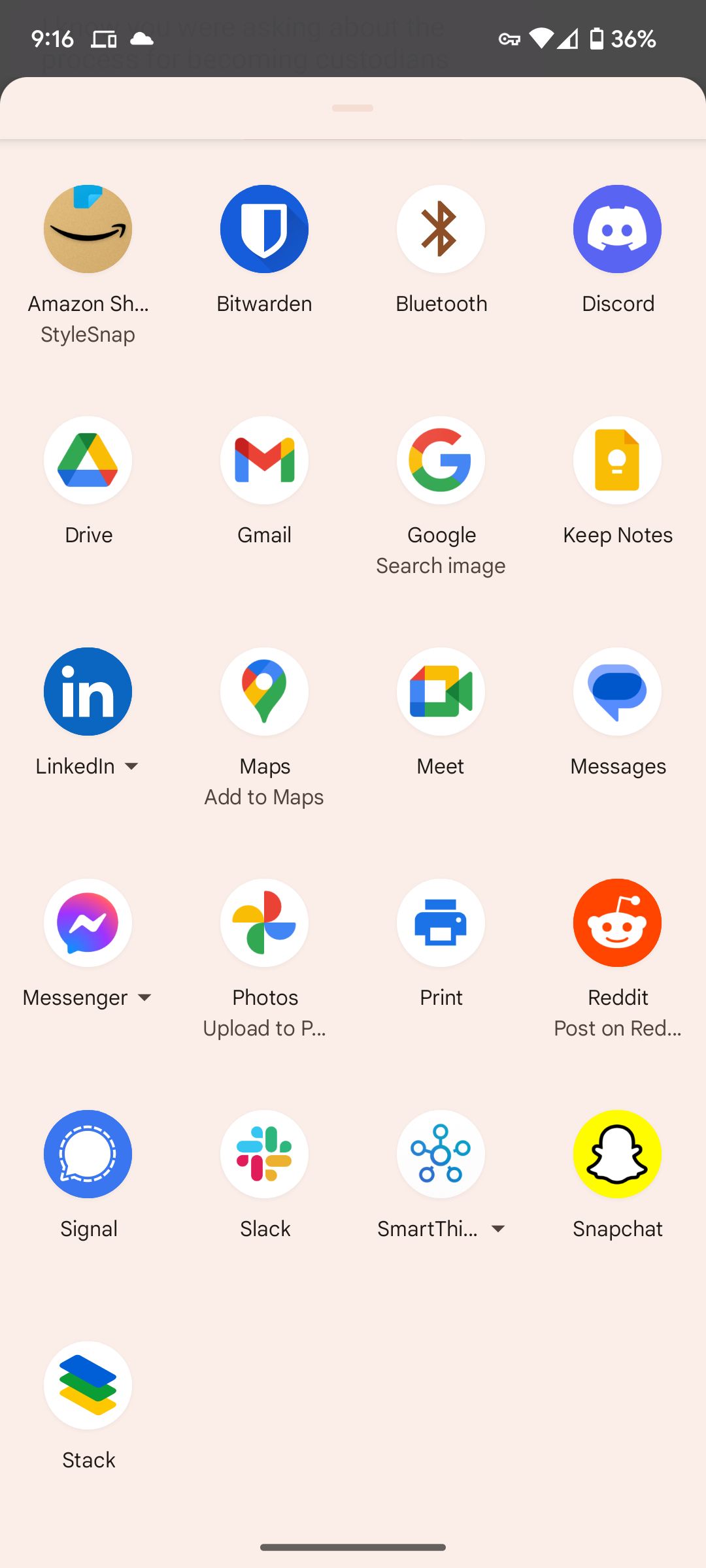
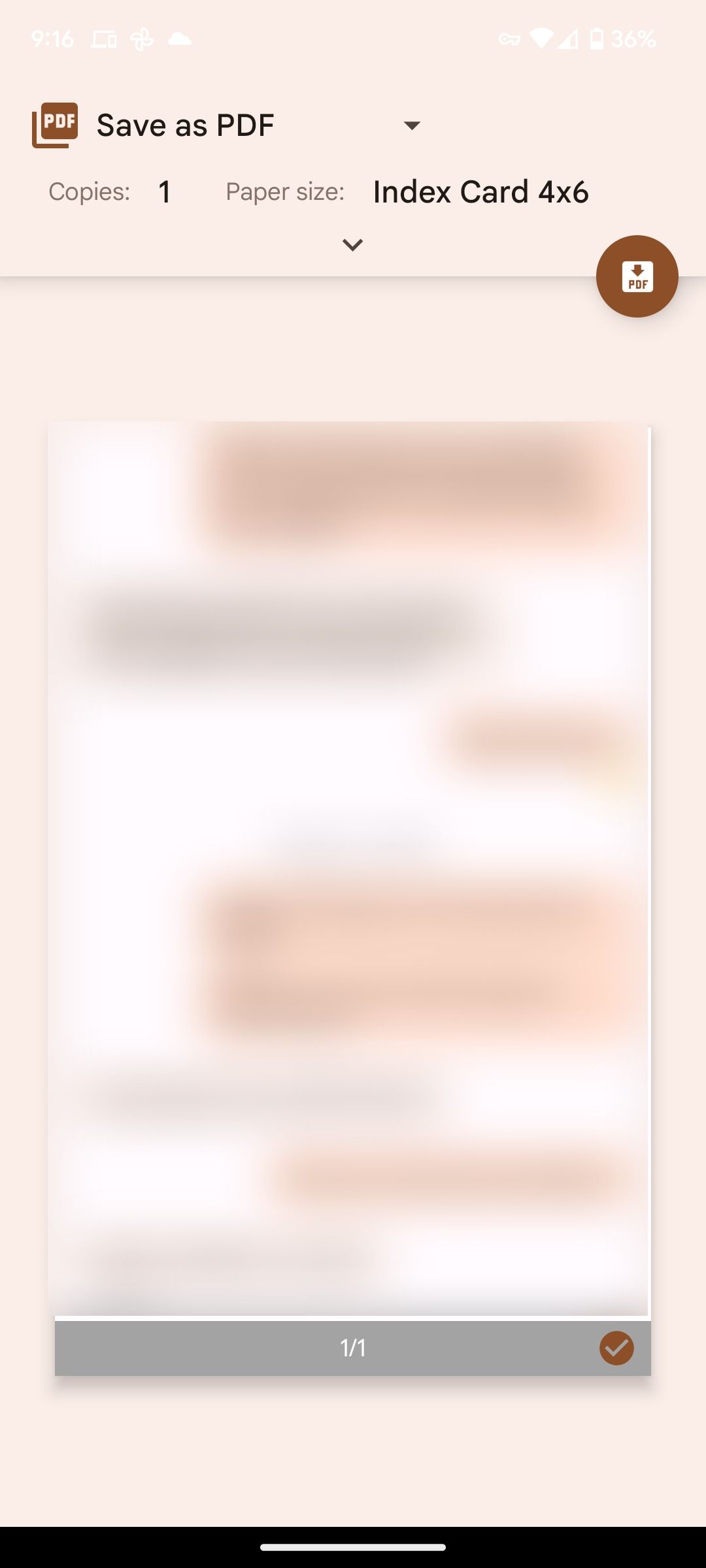
Periksa printer Anda, dan teks Anda harus dicetak dan siap untuk dibagikan.
Cara mencetak pesan teks dari aplikasi web Pesan Google
Jika mencetak teks dari ponsel terlalu sulit, Anda juga dapat mencetaknya dari komputer.
Tangkapan layar di bagian ini mengikuti langkah-langkah ini menggunakan Chromebook. Jika Anda menggunakan perangkat Windows atau Mac, langkah-langkah untuk mencetak dari Chrome atau mencetak tangkapan layar mungkin sedikit berbeda.
- Siapkan Pesan Google di web jika ini adalah pertama kalinya Anda menggunakannya di komputer Anda.
- Pergi ke pesan.google.com di Chrome di komputer Anda.
- Temukan percakapan yang ingin Anda cetak pesannya.
Anda sekarang memiliki dua opsi untuk mencetak pesan.
- Opsi pertama Anda adalah mengklik tiga titik di sudut kanan atas halaman. Di menu, ketuk Mencetak pilihan. Gunakan menu cetak Chrome untuk memilih printer dan opsi pencetakan serta mencetak pesan Anda.
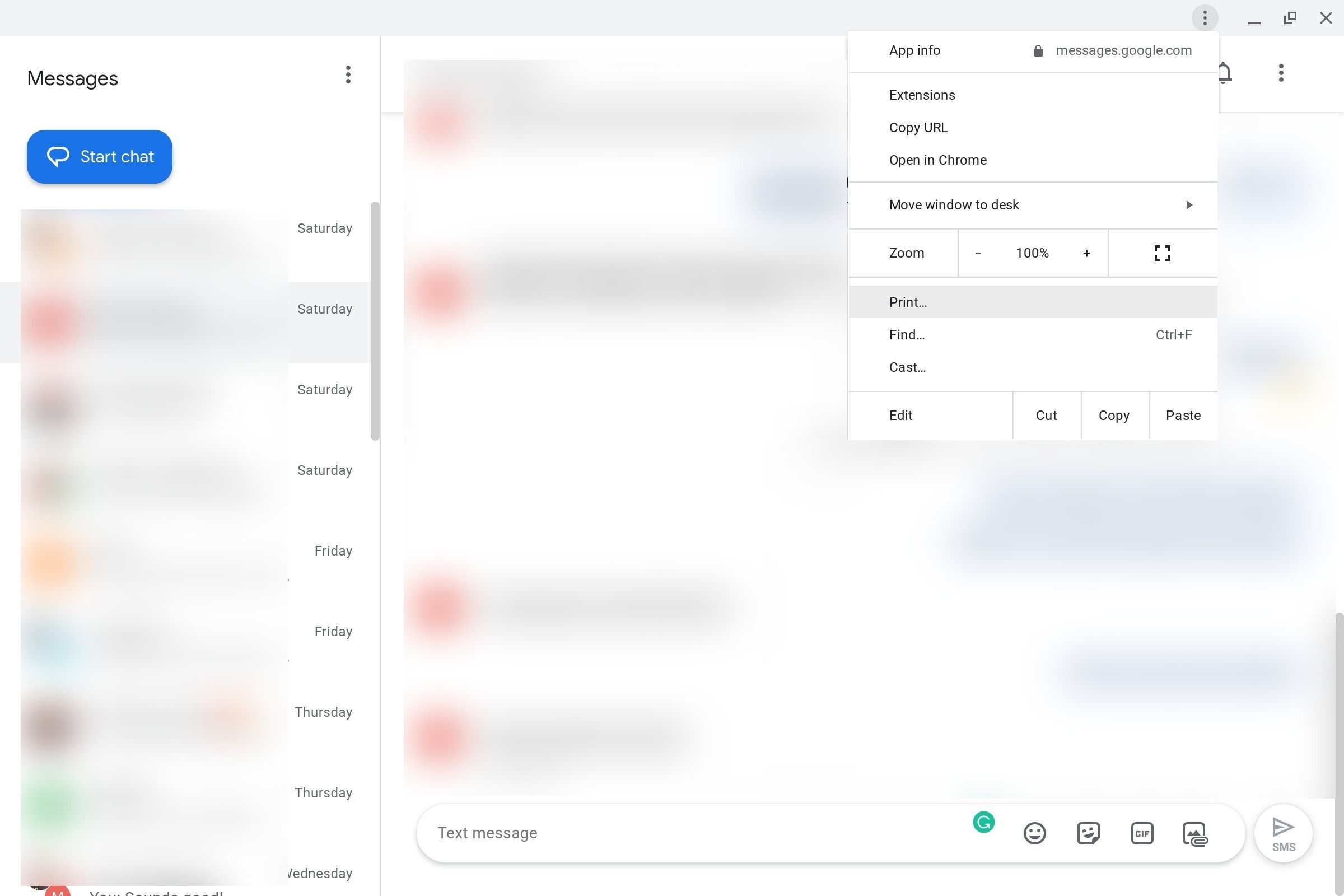
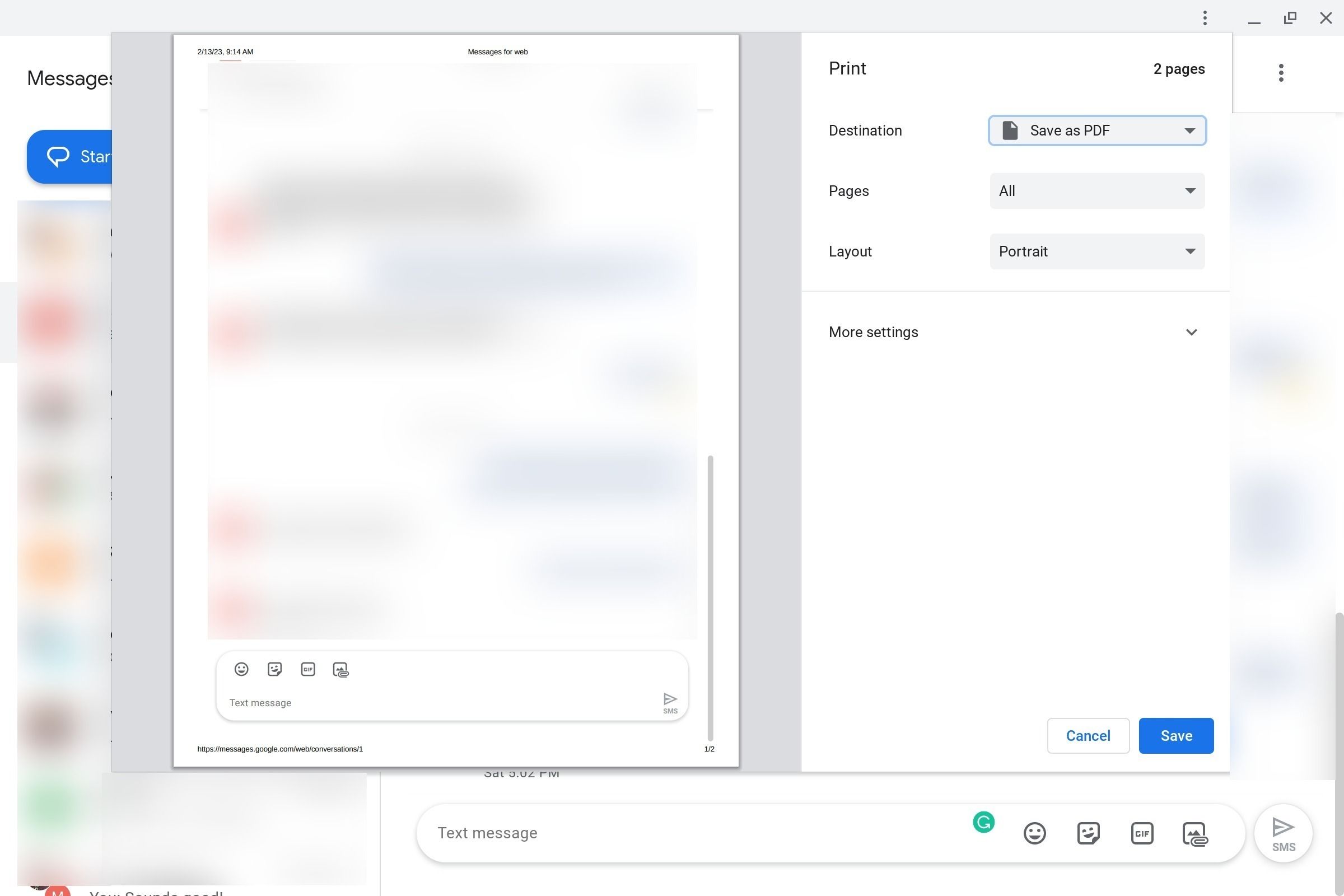
- Anda juga dapat mengambil tangkapan layar percakapan seperti yang Anda lakukan di ponsel Android. Setelah Anda mengambil tangkapan layar, buka file Anda, temukan tangkapan layar, dan cetak.
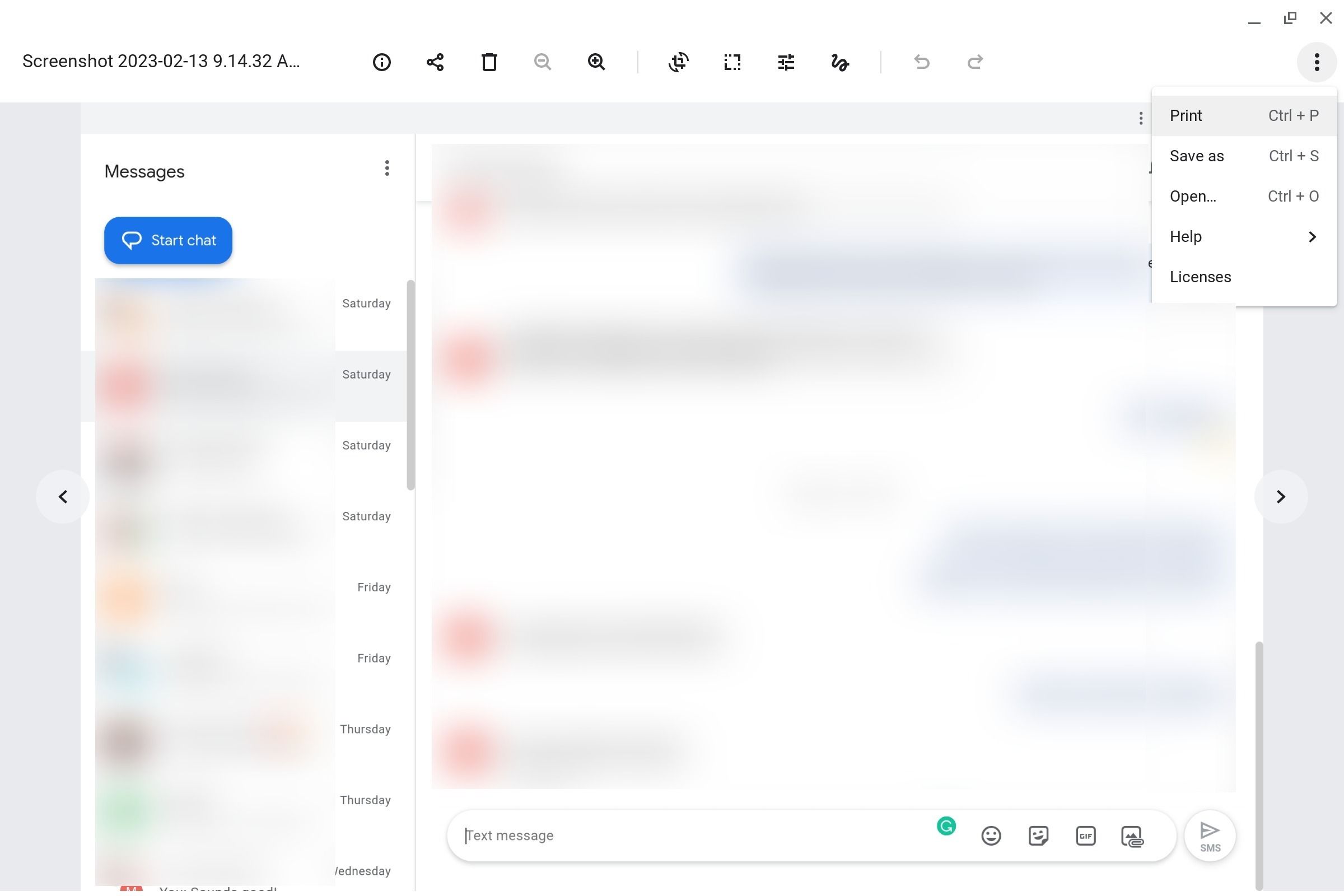
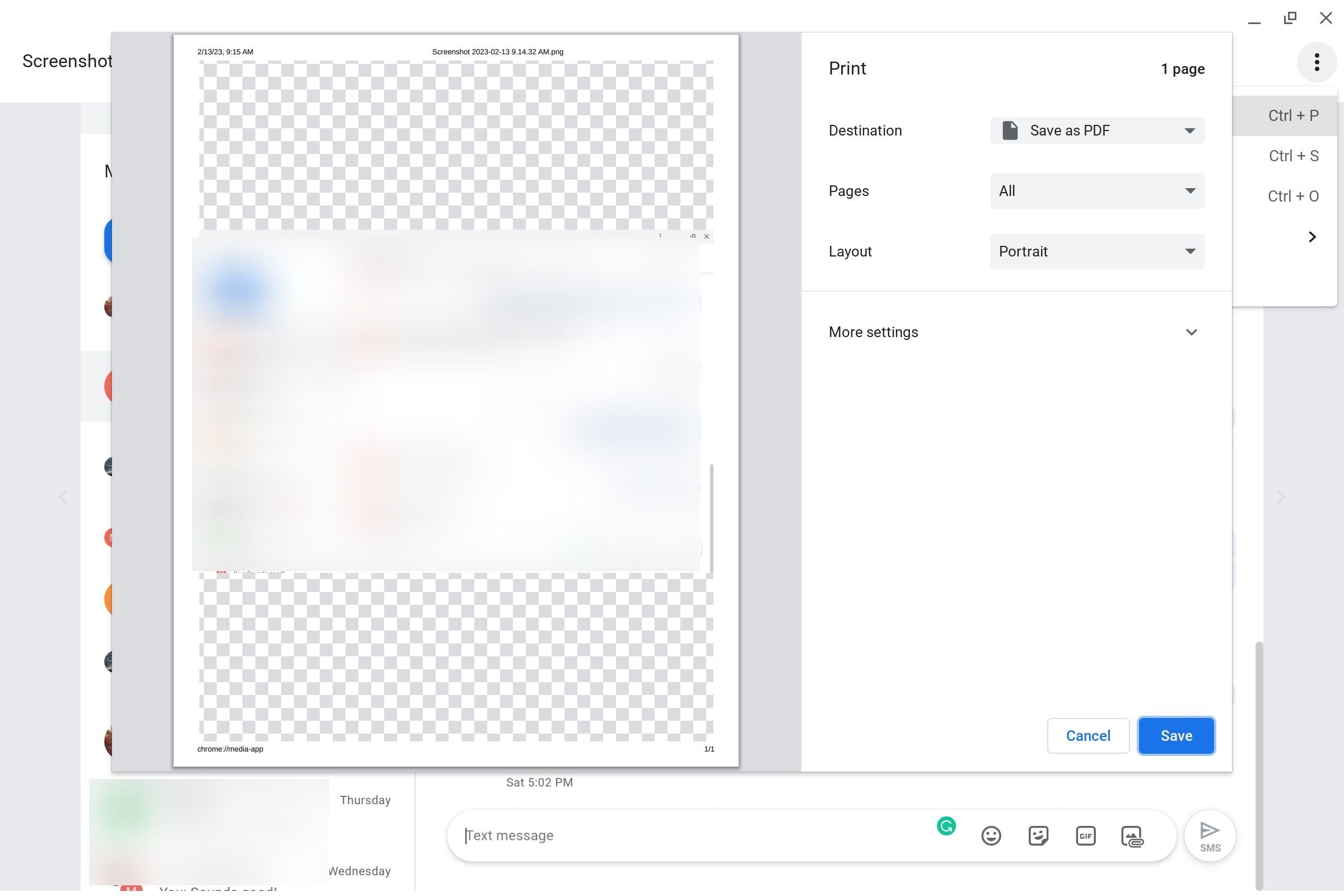
Metode mana pun harus memungkinkan Anda untuk mencetak pesan Anda dengan cepat dan mudah.
Teks Anda dicetak
Mungkin ada sejumlah alasan mengapa seseorang ingin mencetak pesan teks mereka. Baik untuk menyimpan kenangan indah atau sebagai bukti untuk sesuatu, Anda memiliki beberapa pilihan untuk mencetak teks dari komputer atau ponsel Android Anda. Jika Anda perlu mencetak pesan yang Anda hapus, mungkin perlu diketahui cara menemukan dan mengambil teks yang dihapus di ponsel Android.